全然スマートじゃない?!会計ソフト弥生の“スマート取引”の使い方

スマート取引画面で確認
取り込んだ明細は、初回は自動的に口座連携に送らる訳ではなく設定が必要です。その処理をサービスの連携>口座連携の画面で行います。
登録されている口座1つ1つについて、下の鉛筆マークの編集メニューから設定を行います。詳しくはこちらをご覧ください。
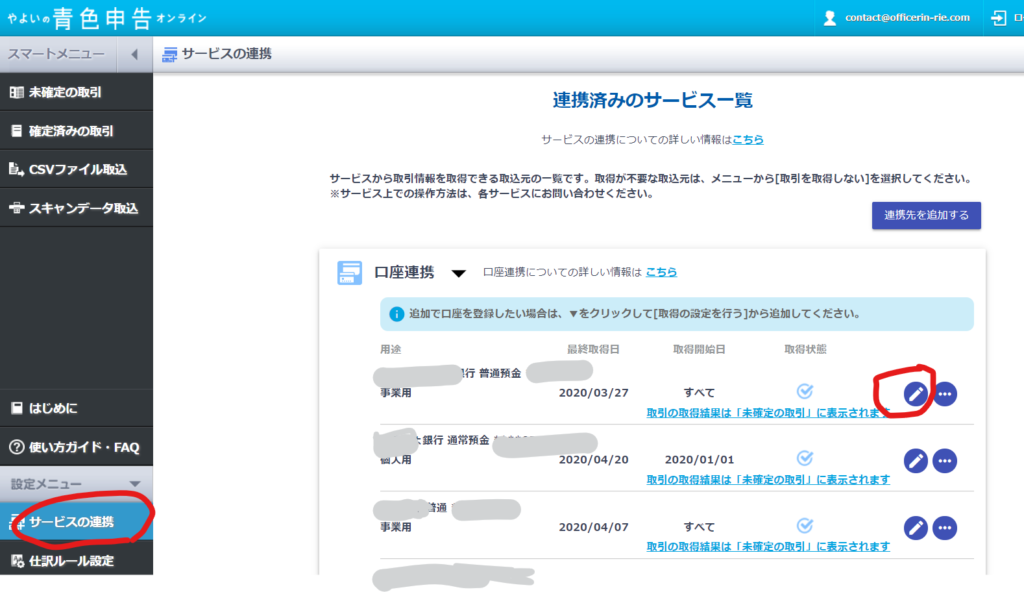
取引の確定
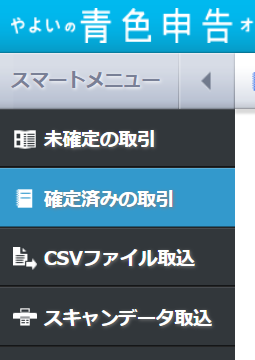
口座やクレカの明細を取り込みが完了したら、今度は仕訳する明細と仕訳しない明細を振り分けします。特に個人用の口座ですと、取り込んだ明細には事業用と個人用が混在しているので、振り分け作業が必要となります。
振り分け作業を行うのは、「未確定の取引」「確定済みの取引」です。既に取り込んだ明細データは、未確定の取引のところに反映されています。それらのうち、実際に仕訳するものを選んで確定させていきます。詳しくはこちらをご覧ください。。。と言ってもなんだかよく分かりませんね。(^_^;)
私はとりあえず、「未確定の取引」で各タブ毎(口座やカード)(下図7)に仕訳を登録「する」ものと「しない」ものを選んで(下図14)、最後にすべてのタブ(下図7)を選んで、一番下の「表示されてりる全ての取引を確定する」(下図15)をクリックしています。
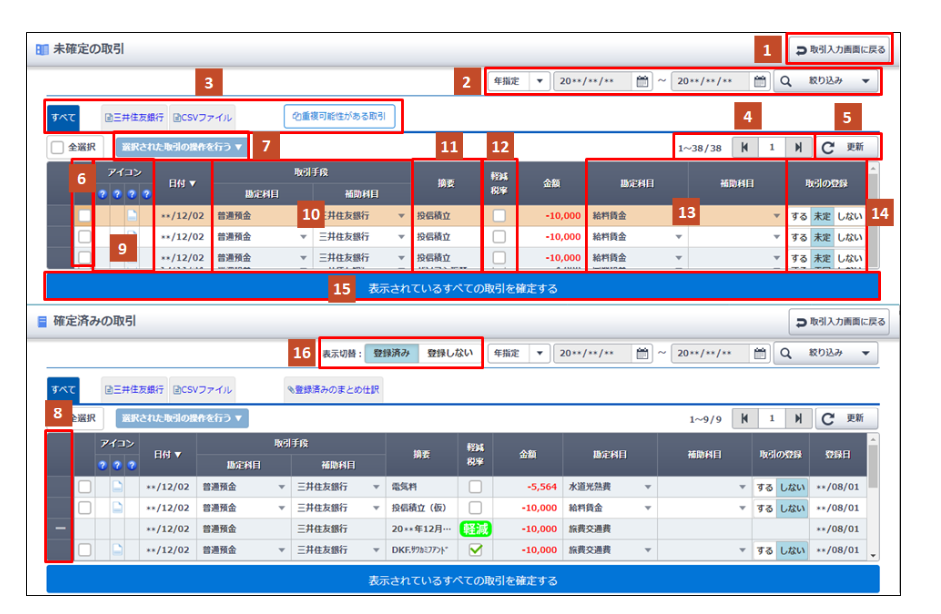
これで「する」にしたものは仕訳帳に反映され、かんたん入力画面に飛びます。これでスマート取引の画面での操作はいったん終わりです。
ただ、確定させなかったけどやっぱり確定だった!?という取引があった時は、「確定済みの取引」にデータが残っていて見たり修正したりできます。ただ、仕訳対象にしなかったデータはた「登録しない」(上図16)の方に振り分けられていますのでご注意ください。
明細が取り込めない場合は?
ここまで長かったですね。マネーフォワードなら1秒もかからない工程が、弥生では都度20分くらいはかかりそうです。尚、スマホでの領収書のスキャンデータの場合は、上記とは違った操作が必要ですが、長くなるのでここでは割愛しました。
最後に、上記の手順をきちんと踏めば確実に明細が取り込めるのか?というと、取り込めないケースも結構あるので、注意点としてご紹介します。
①自動更新の設定がエラーを起こしている場合
口座連携は自動更新に設定していると、自動的にデータが取り込まれるはずですが、取り込まれていないことも多々あります。原因としては、更新設定でエラーが起きている可能性があるので、この記事の一番上に戻って「口座連携の設定」画面に行き、エラーがないか確認します。
②設定エラーはないけど更新されていない場合
エラーがなくても更新されていないケースは多々ありますので、その場合もこの記事の一番上の「口座連携の設定」画面に入って、「明細設定の更新」ボタンを押して明細を取り込んでください。その際に口座を複数選んで一括で更新するのではなく、1つ1つ更新した方が確実です。
③明細が取り込まれいるのに更新されない場合
クレジットカードは、金額が確定するまで明細が取り込まれないケースがあります。また、「口座連携の設定」画面で取り込んでも、「未確定の取引」画面に反映されるのにタイムラグ(半日くらい?)がある場合もあります。
データが取り込めていない状態が放置されると、後から取り込める預金口座の明細は、最大で1カ月まで!ですので、とにかく明細データの取込はまめにチェックしましょう。
こんな弥生ですが、良いこともあります。1カ月しかデータが遡れないので、結果的に帳簿を付ける習慣がつきました!簿記で一番大切なのは頻繁に帳簿をつける習慣です。もしかして弥生は、それを狙っていたのでは!?と思うこの頃です。(^_^;)
以上がスマート取引でデータを取り込んでから、仕訳帳に反映するまでの流れでした。
2020年12月に弥生からマネーフォワードに戻りました。
理由の1つがスマート取引です。データが2重に取り込まれたり、歯抜けになったりするので常にチェックが必要。これがマネーフォワードですと、2重で取り込まれたり歯抜けはシステム上起こりえないので、負担感が全然違うのですよね。
ただ、弥生はスマート取引以外は、安いし親切で本当よい会計ソフトです。口座情報が少ないのなら、無理してスマート取引を使うより手入力の方がスムーズかもしれません。




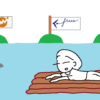




ディスカッション
コメント一覧
まだ、コメントがありません